Si su computadora es lenta, una forma de investigar la causa del problema es verificar Administrador de tareas. Si bien el administrador de tareas muestra procesos en ejecución que podrían estar consumiendo todos los recursos, no explica necesariamente qué significa cada uno de ellos.
Wsappx es uno de esos servicios poco comunes que verá en el administrador de tareas. Sin embargo, aunque puede ver el proceso wsappx, no está del todo claro qué está haciendo. ¿Y por qué consume muchos recursos de CPU y disco?
En este artículo, aprenderá por qué wsappx está causando un alto uso de la CPU y cómo solucionarlo.
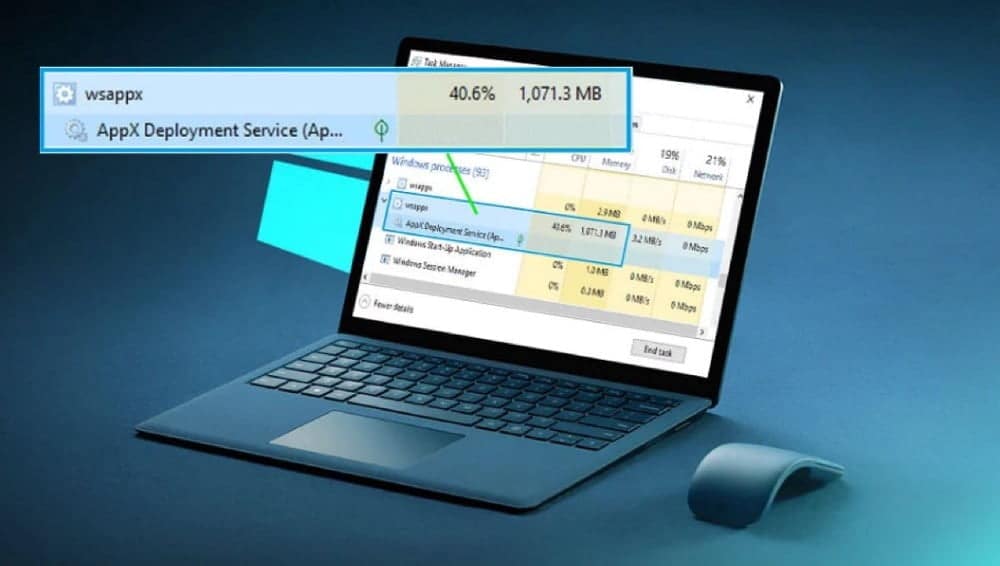
¿Qué es el proceso wsappx?
Wsappx es un servicio legítimo de Windows que es bien conocido por causar un uso elevado del disco y de la CPU. El servicio opera, que se ocupa de microsoft Store (anteriormente Windows Store) y Universal App System, todo el tiempo. Sin embargo, la cantidad de recursos que consume puede ser mínima o aumentar significativamente según lo que haga.
Por ejemplo, si está instalando una aplicación de Microsoft Store o aplicación de escritorio Desde fuera de la tienda, el proceso wsappx utilizará más recursos de CPU o disco. Lo mismo sucede cuando inicia, actualiza o elimina una aplicación.
Por qué Wsappx está causando un alto uso de la CPU
En Windows 10, el proceso wsappx incluye subprocesos conocidos como Servicio de licencia de cliente o ClipSVC y Servicio de implementación de AppX o AppXSVC.
ClipSVC maneja las licencias y protege contra la piratería de las aplicaciones de la tienda, mientras que AppXSVC publica aplicaciones para que se ejecuten cada vez que instale, actualice o elimine una. Por lo tanto, si deshabilita alguno de estos servicios, las aplicaciones de la Tienda no funcionarán.
Cuando los procesos secundarios están activos y en ejecución, verá un aumento en el uso del proceso wsappx. Si bien wsappx es un proceso vital del sistema, no es necesario que esté habilitado todo el tiempo. Solo son necesarios cuando desea instalar, actualizar o eliminar aplicaciones de la Tienda.
Qué hacer cuando Wsappx está causando un alto uso de la CPU
Cuando vea que wsappx está usando mucha CPU, hay varias soluciones para resolver el problema.
Ejecutar un análisis de virus

Si su computadora tiene un virus o malware, puede causar altas tasas de uso en varios procesos de Windows. Lo mismo es cierto si cualquier aplicación descargada desde fuera de la Tienda o las aplicaciones de Microsoft Store están infectadas. La acción te ayudará control de virus O malware para descartar la posibilidad de que estas amenazas sean la causa del alto uso de CPU en tu computadora.
actualizacion de Windows
Si Microsoft Store no se abre O hay un problema con la aplicación, verifica si hay actualizaciones de Windows pendientes e instálalas.
Para buscar actualizaciones de Windows, seleccione Menú Inicio -> Configuración -> Actualización y seguridad.
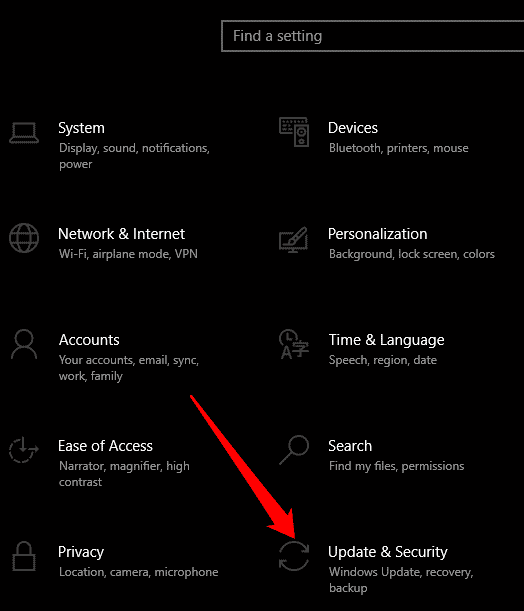
A continuación, seleccione Actualizaciones de Windows y consulte el panel izquierdo para ver si hay actualizaciones pendientes.
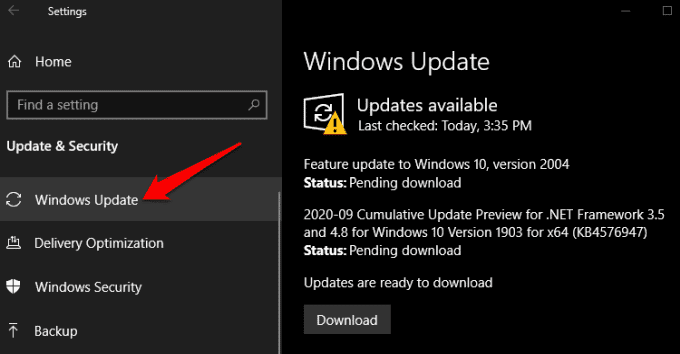
Desinstalar aplicaciones instaladas recientemente
A veces, el alto uso de la CPU puede deberse a una aplicación que instaló recientemente. En este caso, desinstale la aplicación y reinicie su computadora. Si eso soluciona un problema Alto uso de la CPU Intente reinstalar la aplicación y vea si el problema persiste.
Para desinstalar una aplicación, abra el Panel de control y seleccione Programas.
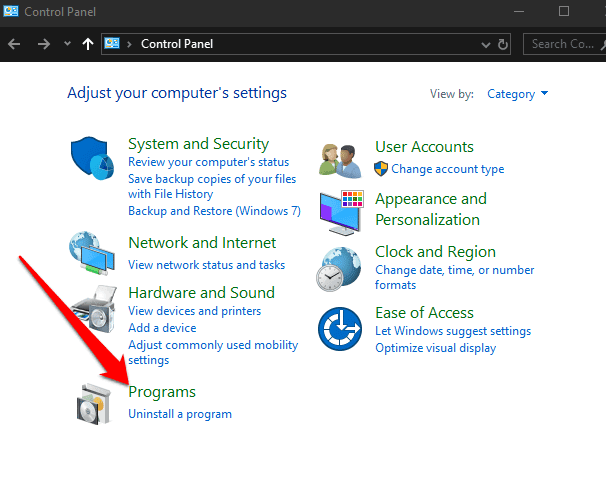
A continuación, seleccione Desinstalar el programa En la sección Programas y características.
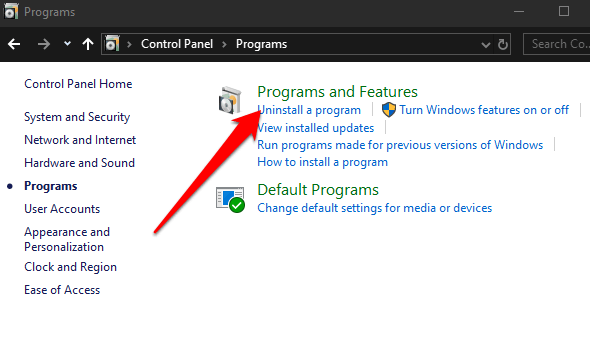
Busque la aplicación que desea desinstalar, haga clic derecho sobre ella y seleccione desinstalar.
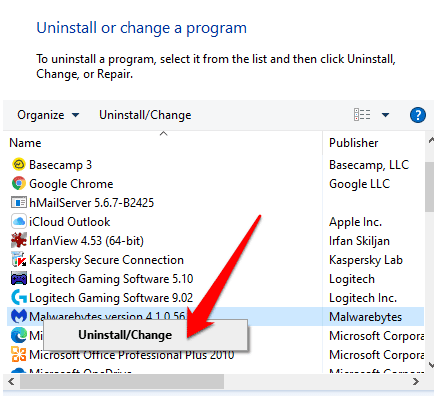
Asignar más memoria virtual
El aumento de la memoria virtual de su computadora puede ayudar a reducir el uso elevado de la CPU.
Para hacer esto, haga clic derecho Menú Inicio -> Buscar y escriba Rendimiento en el cuadro de búsqueda. Localizar Ajustar la apariencia y el rendimiento de Windows.
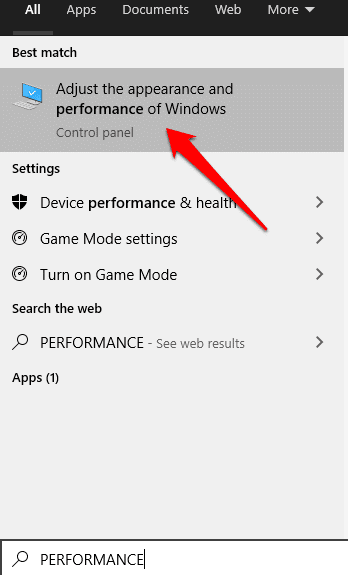
A continuación, seleccione la pestaña Opciones avanzadas , vaya a Memoria virtual y seleccione تغيير.
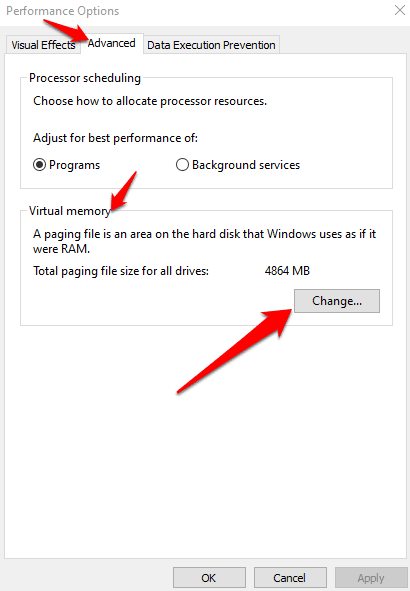
Desmarque la casilla Administrar volumen archivo de paginación automáticamente para todas las unidades.
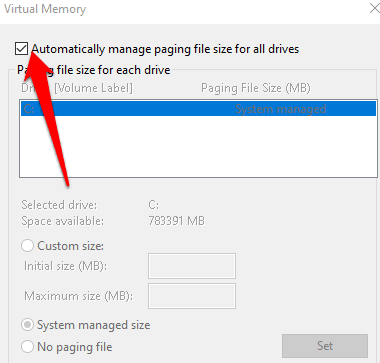
Elija su unidad y luego seleccione tamaño personalizado.
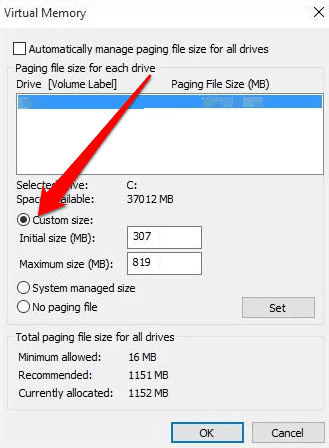
si sabes cuanto Tamaño de RAM de su dispositivo, configúrelo como el tamaño inicial (en megabytes) y establezca el tamaño máximo como el doble del tamaño de la RAM. Localizar Establecer -> Aceptar y reinicie la computadora.
Deshabilitar Microsoft Store
Puede deshabilitar Microsoft Store usando Editor de directivas de grupo o Editor del Registro.
Para deshabilitar Microsoft Store usando el Editor de directivas de grupo, ingrese gpedit.msc en el cuadro de búsqueda y presione Participar Abre el editor de políticas de grupo.
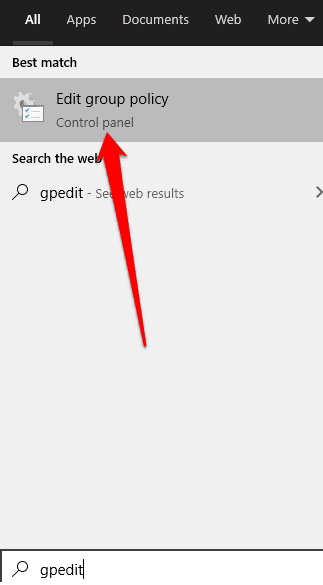
A continuación, seleccione Plantillas administrativas En Configuración del equipo.
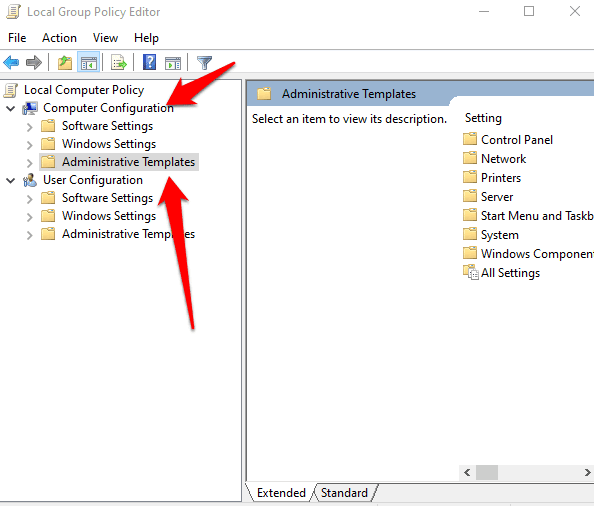
Haga doble clic componentes de windows y seleccione Tienda.
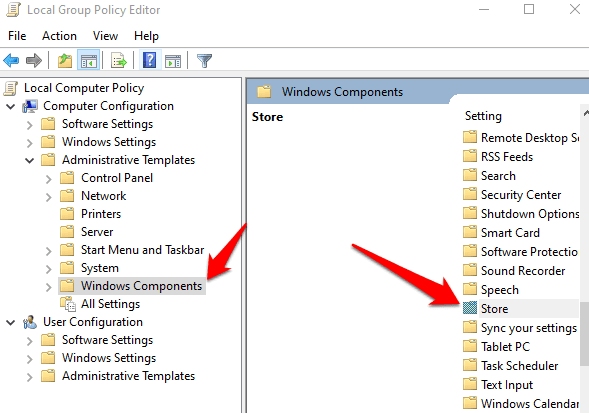
Haga doble clic en Tienda, luego busque Configuración Apague la aplicación de la tienda en el panel izquierdo.
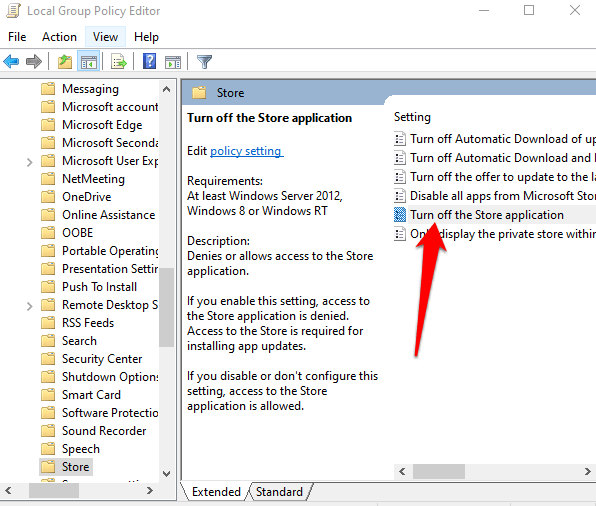
Haga doble clic en Apagar la aplicación Store para abrir la ventana de configuración, luego seleccione Habilitado -> Aceptar.
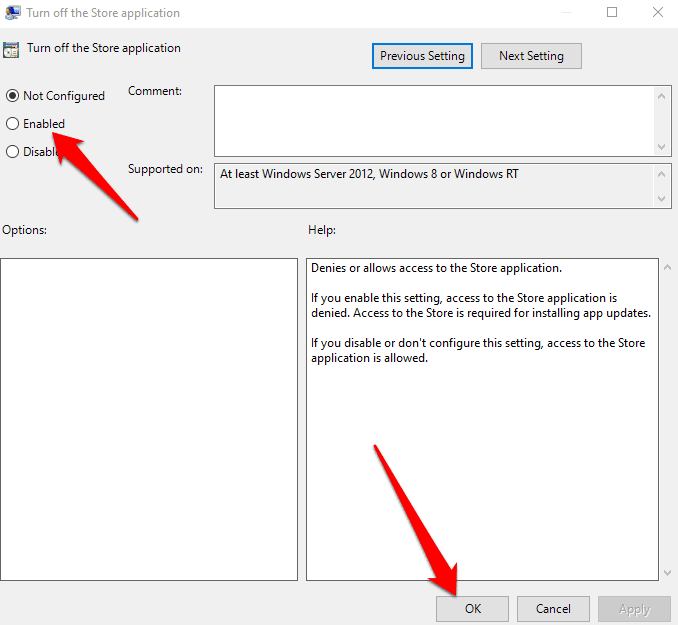
Si su versión de Windows carece de la opción Editor de políticas de grupo, puede deshabilitar Microsoft Store usando Editor de registro.
Para hacer esto, haga clic derecho Menú Inicio -> Ejecutar.
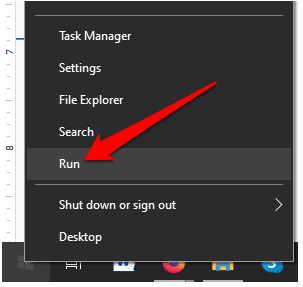
Tipo regedit Y presione Participar para abrir el editor de registro.
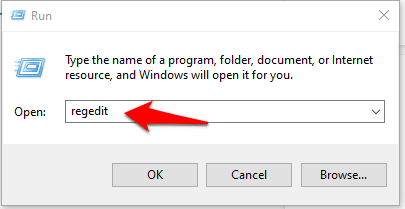
Vaya a la siguiente clave:
HKEY_LOCAL_MACHINE\SOFTWARE\Policies\Microsoft\WindowsStore
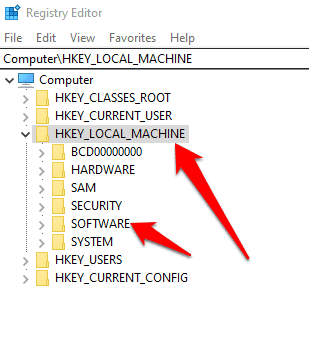
Cree un nuevo valor DWORD en la clave de Windows Store y asígnele un nombre EliminarWindowsStore. yo escribo 1 en el campo de valor. Reinicie su computadora y verifique si el uso de la CPU de wsappx es mínimo.
Deshabilitar actualizaciones automáticas de aplicaciones
Otra forma de reducir el alto uso de la CPU de wsappx es deshabilitar las actualizaciones automáticas de las aplicaciones de la Tienda para evitar que se actualicen sin su participación.
Para hacer esto, escriba Tienda en el cuadro de búsqueda y seleccione Microsoft Store para abrirlo.
Haz clic en el menú en la parte superior derecha de la ventana de la tienda y selecciona Configuración de.
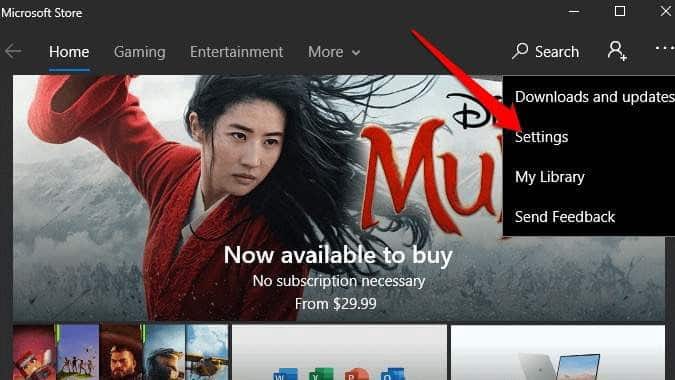
Mueva el control deslizante junto a Actualizar aplicaciones automáticamente para apagarlo. Esto le permite ejecutar manualmente las actualizaciones de la aplicación.
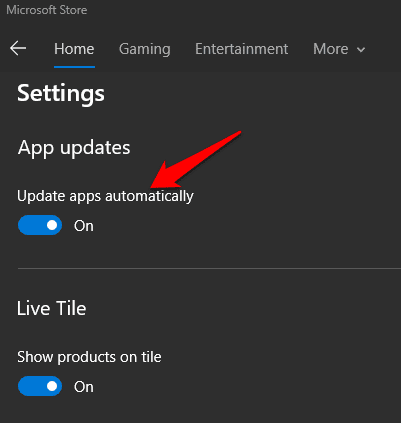
Vuelva a hacer clic en el menú, seleccione Descargas y actualizaciones y seleccione Obtener actualizaciones Para buscar actualizaciones manualmente. Si encuentra alguna actualización importante, instálela.
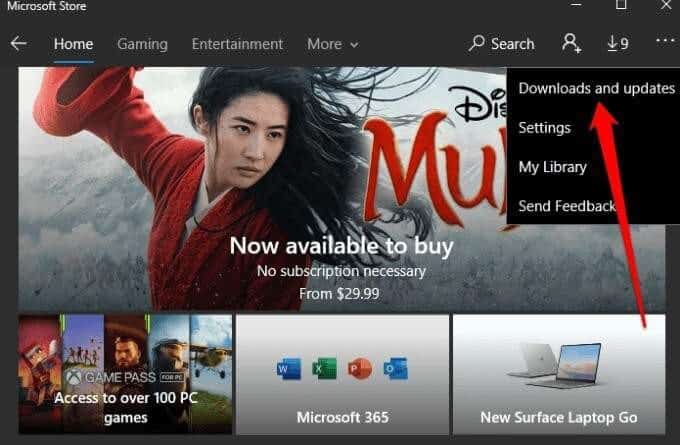
Elimine Bloatware y detenga las aplicaciones que se ejecutan en segundo plano
tender aplicaciones de bloatware Y el fondo para trabajar cuando no lo desee, aumentando así el uso de la CPU en su computadora. La eliminación de bloatware garantiza que la actualización no continúe ejecutándose en segundo plano y consuma recursos.
Para eliminar cualquier aplicación preinstalada, seleccione Menú Inicio -> Configuración -> Aplicaciones -> Aplicaciones y características Para ver todas las aplicaciones instaladas en su computadora. Puede desinstalar cualquier aplicación que no esté utilizando, incluida la basura preinstalada y otras aplicaciones no deseadas.
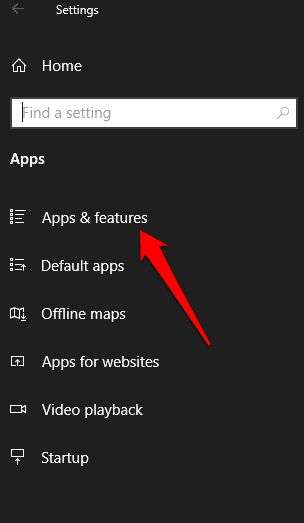
Para evitar que las aplicaciones trabajar en segundo plano , Localizar Menú Inicio -> Configuración -> Privacidad -> Aplicaciones en segundo plano En Permisos de la aplicación.
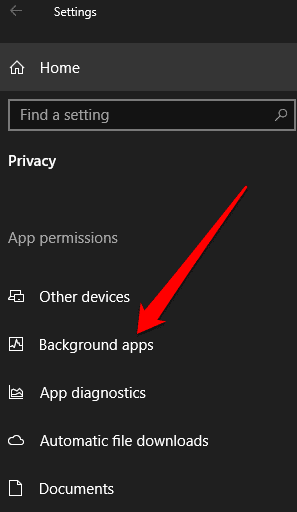
Deshabilitar la ejecución de aplicaciones en segundo plano significa que la aplicación no puede buscar nuevas notificaciones cuando no está en uso. Puede deshabilitar las aplicaciones en segundo plano que nunca usa o alternar el control deslizante para deshabilitar completamente todas las aplicaciones en segundo plano.
Otras correcciones para probar
- Cambie el valor de AppXSVC en el registro. Puede hacer esto en el editor de registro. Muévase a la siguiente clave y cambie el valor inicial a 4.
HKEY_LOCAL_MACHINE\SYSTEM\ControlSet001\Services\AppXSvc
- Procedimiento bota limpia Para que Windows ejecute solo las aplicaciones de inicio necesarias y algunas combinaciones básicas de controladores para que pueda verificar si el alto uso de la CPU es causado por las aplicaciones de inicio.
gestión de carga de la CPU
Si está utilizando Microsoft Store o si las aplicaciones se actualizan en segundo plano, es posible que wsappx use mucho la CPU en su PC, aunque sea temporalmente. Pruebe las soluciones anteriores y vea si el uso de wsappx vuelve a los niveles normales. también echa un vistazo ¿Por qué Dwm.exe provoca un uso elevado de la CPU y cómo solucionarlo?.







